Como criar uma vaga para candidatura?
Como criar uma vaga para candidatura?
07 Fev 2024 - 11:00h
Para cadastrar uma vaga para candidatura, tanto no perfil de ASSOCIAÇÃO quanto de EMPRESA, o processo é o mesmo.
Basta acessar o sistema com o seu login, e após o acesso, acessar o menu VAGAS / Vagas ativas no menu na lateral esquerda do sistema.
Após acessar a listagem, clique no botão + Adicionar.
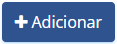
IMPORTANTE:
Para cadastrar uma vaga em nosso sistema, a SOPHUS TECNOLOGIA disponibiliza algumas facilidade e informações importantes para o cadastro:
-
Formulário para divulgação de vaga:
- Nesse item, temos um formulário para preenchimento que facilita a divulgação da vaga, com todos os campos que compõem o cadastro da vaga.
-
Sugestão para cadastro de vaga:
- Nesse item, há algumas sugestões para o preenchimento da divulgação de sua vaga, evitando alguns erros que possam ocorrer no ato do cadastro.
-
Informação importante:
- Nesse item, orientamos com base na Constituição Federal que não permite qualquer prática discriminatória e limitativa para efeito de acesso à relação de trabalho.
CADASTRO DA VAGA:
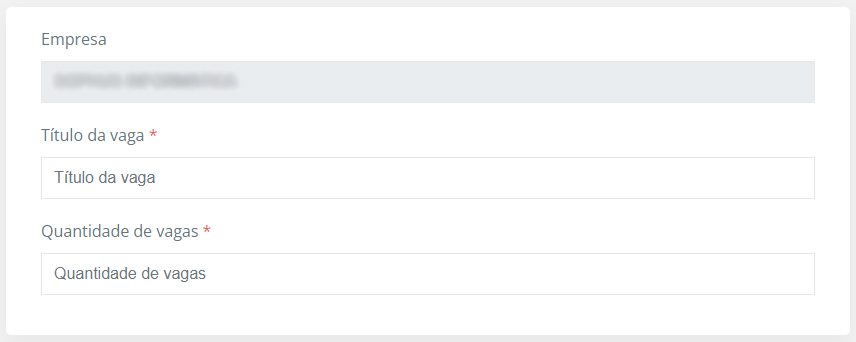
Empresa: No perfil ASSOCIAÇÃO irá selecionar a empresa responsável pela vaga, e o perfil de EMPRESA estará selecionado o seu login de empresa.
Titulo da vaga: Descrever o título dessa vaga. Evitar os termos: Vaga de, Vaga para, Estágio, Contrata-se, Contrata, etc, pois esse termos será descrito em outro momento na listagem das vagas.
Quantidade de vagas: Descrever a quantidade de vagas em aberto.
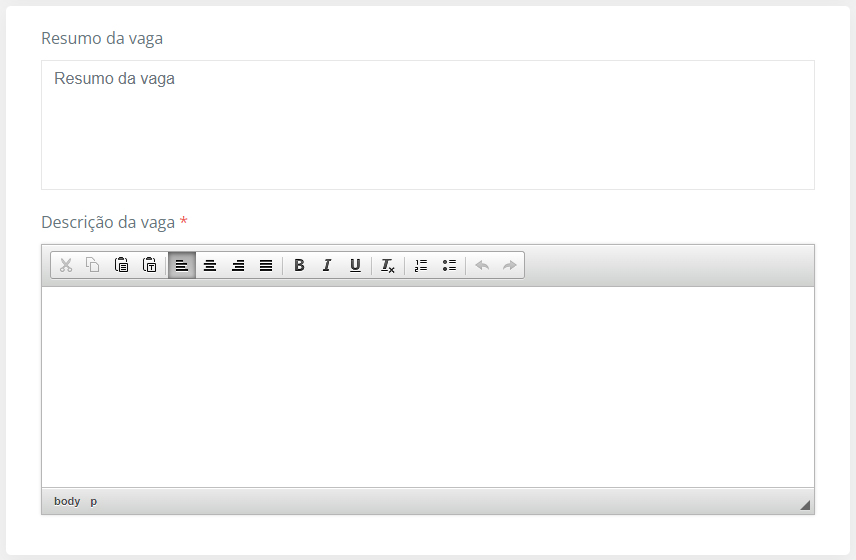
Resumo da vaga: Descrever o resumo dessa vaga. Esse resumo será exibido na tela inicial do site, na listagem das vagas, e nos disparos automáticos de vagas por email.
Descrição da vaga: Descrever de forma mais completa a vaga que será cadastrada. Buscar preeencher a maior quantidade possível de destalhe dessa vaga, como suas RESPONSABILIDADES, ATRIBUIÇÕES, REQUISITOS, NÍVEL DE ESCOLARIDADE, etc
IMPORTANTÍSSIMO: Evitar divulgar os dados da empresa, principalmente suas informações de contatos. O sistema é feito para que o candidato tenha interesse na vaga e se candidate diretamente pelo sistema, caso seja fornecido dados de contato, seu candidato irá encaminhar seu currículo diretamente para a empresa, e assim, limitando até o cadastro de seu perfil me nosso sistema.
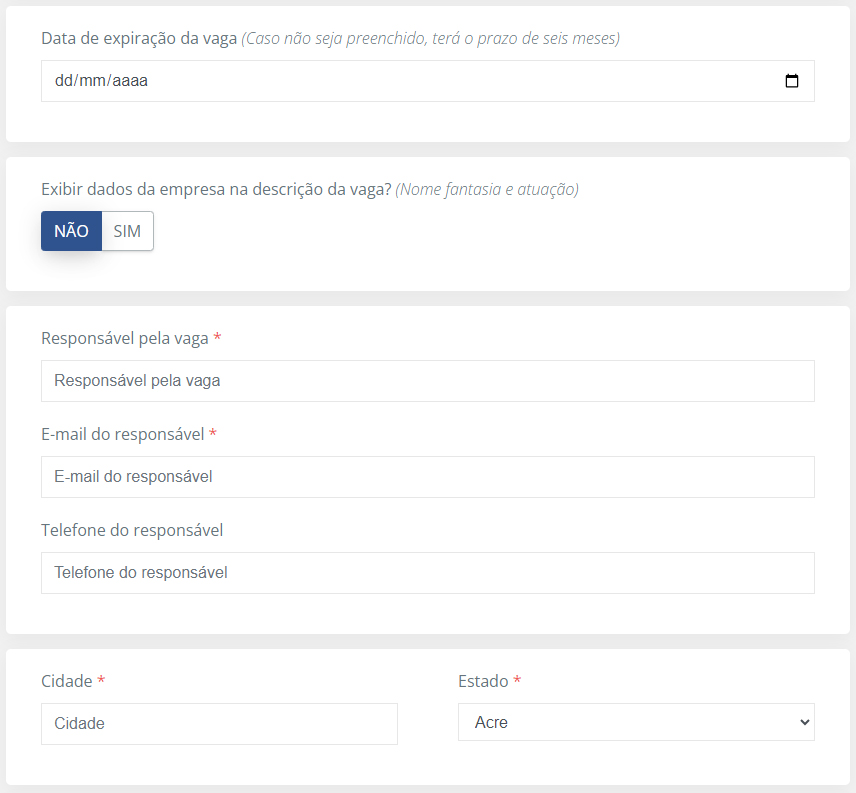
Data de expiração da vaga: Selecionar a data de expiração dessa vaga. Lembrando que caso não seja preenchido um data, a vaga terá o prazo de seis meses.
Exibir dados da empresa na descrição da vaga? Selecione se os dados dessa empresa será exibido no descritivo dessa vaga. Lembrando que será exibido apenas os dados de Nome fantasia e a sua atuação.
Responsável pela vaga / E-mail do responsável / Telefone do responsável: Descrever os dados do responsável por essa vaga, possibilitando assim o contato direto com esse responsável.
Cidade / Estado: Descrever os dados de localização dessa vaga.
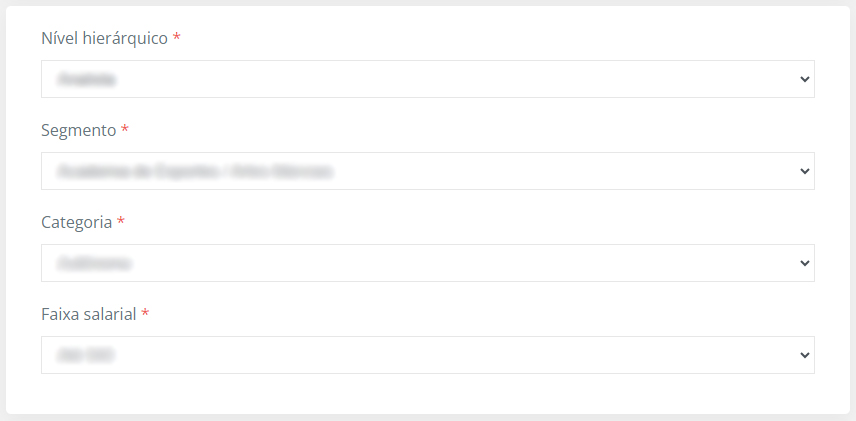
Nível hierárquico: Selecionar o nível hierarquico desejável para candidatura à essa vaga.
Segmento: Selecionar o segmento de acordo com setor atendido pela vaga.
Categoria: Selecionar a categoria de acordo com a vaga.
Faixa salarial: Selecionar a faixa salaria de acordo com a vaga.
IMPORTANTE REFORÇAR: O cadastro desses campos é importantíssimo na elaboração de sua vaga. O campo SEGMENTO determina qual a imagem de exibição na listagem das vagas, para o seu candidato no ato de filtro para busca de vagas, e também na exibição no descritivo desta vaga.
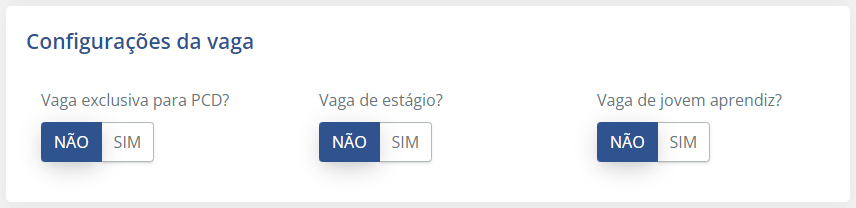
Configurações da vaga Nesses campos você poderá selecionar ou não algumas configurações dessa vaga.
- Vaga exclusiva para PCD?
- Vaga de estágio?
- Vaga de jovem aprendiz?
Lembrando que essas configurações irão determinar a exibição dessa vaga na listagem e a possibilidade de busca pelo seu candidato.
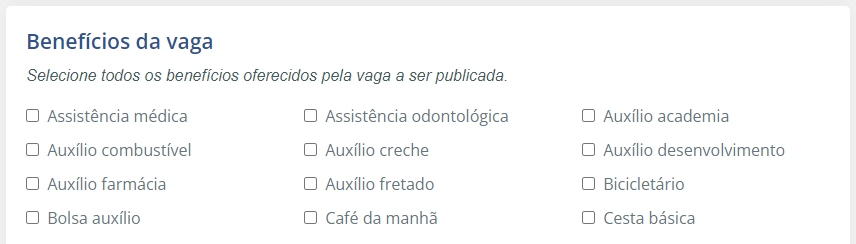
Benefícios da vaga Selecione todos os benefícios oferecidos pela vaga a ser publicada.

Após o preenchimento de todos os campos, altere o STATUS para Ativo e clique em salvar.
A sua vaga estará disponível para divulgação e candidatura pelos seus candidatos.
Dúvidas de como criar a sua vaga para candidatura?
Você ainda está com dúvidas de como criar a sua vaga para candidatura? Clique aqui e entre em contato detalhamento melhor a sua dúvida.
Últimas postagem
08/02/2024
Esqueceu a sua senha? Como recuperá-la!
Parece que você solicitou a recuperação da sua senha em nosso sistema. Estamos aqui para ajudar!
07/02/2024Como validar o seu cadastro?
Para validar o seu acesso no sistema de BANCO DE CURRÍCULOS você precisa confirmar o seu cadastro via email.
07/02/2024Como cadastrar uma empresa (associados)?
Para ter acesso aos candidatos e poder criar vagas para candidatura, seu associado precisa se cadastrar.
07/02/2024Como criar uma vaga para candidatura?
Para que os candidatos possam visualizar e se candidatar a sua vaga, ela precisa estar ativa em nosso sistema.
Postagens relacionadas
Tutoriais: para facilitar o seu dia a dia, criamos postagens de ações em nosso sistema.
Como criar uma vaga para candidatura?
Para que os candidatos possam visualizar e se candidatar a sua vaga, ela precisa estar ativa em nosso sistema.
Vagas
Sugestão para o cadastro de uma vaga
Caso esteja buscando um(a) profissional qualificado(a) para integrar sua equipe, sugerimos seguir os passos a seguir.
Vagas
Sistema Banco de Currículos
O Sistema Banco de Currículos é o módulo que permite todo o controle de vagas de pretendentes à empregos ofertados pelas empresas ligadas à entidade.

